困扰于AutoCAD2017背景呈现黑色?别担心!php小编新一特为大家带来详细的操作教程,指引各位轻松将背景变回令人舒适的白色。
1、要进入更改背景颜色的【选项】有三种方法,
2、第一种:选择【工具】-【选项】。
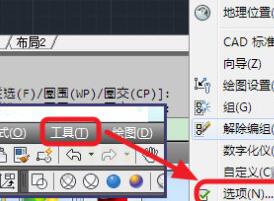
3、第二种:右击,然后选择【选项】。
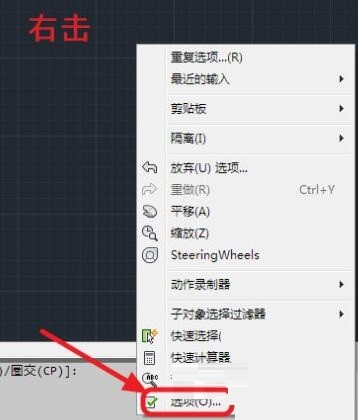
4、第三种:在命令栏输入快捷键【op】,回车。

5、就可以进入【选项】面板,选择【显示】。
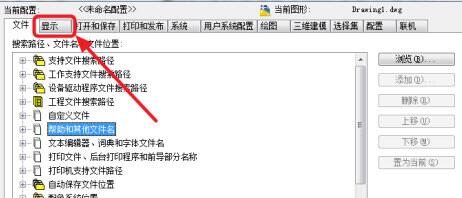
6、然后选择【颜色】。
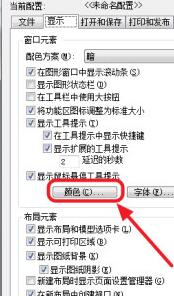
7、在【颜色】处。选择自己想要的颜色,上面有基本的颜色,如果还想要其他的颜色,选择【选择颜色】选择更多的颜色。
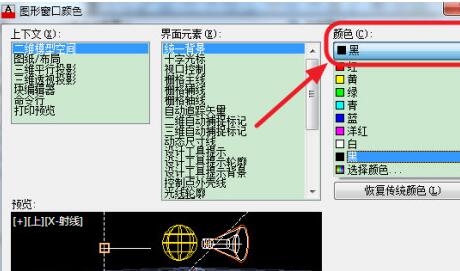
8、选择好颜色后,点击【应用并关闭】。
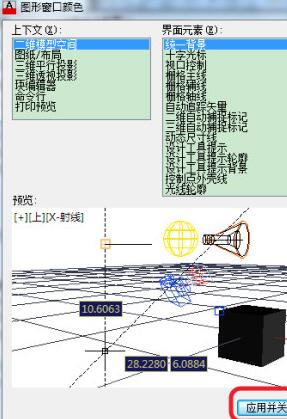
9、颜色修改成功
以上是AutoCAD2017将背景变为白色的操作教程的详细内容。更多信息请关注PHP中文网其他相关文章!




